- Nettverktøy
Video
Lyd
Bilde
- Skrivebordsverktøy
Gratis medieprogramvare
Utvalgte produkter
- Ressurs
- Brukerstøtte
FVC Free FLV to Audio Converter er den beste gratis video til lydkonvertereren. Det kan trekke ut lydspor fra FLV-videofilen. I tillegg støtter den konvertering av lydfiler mellom forskjellige lydformater.
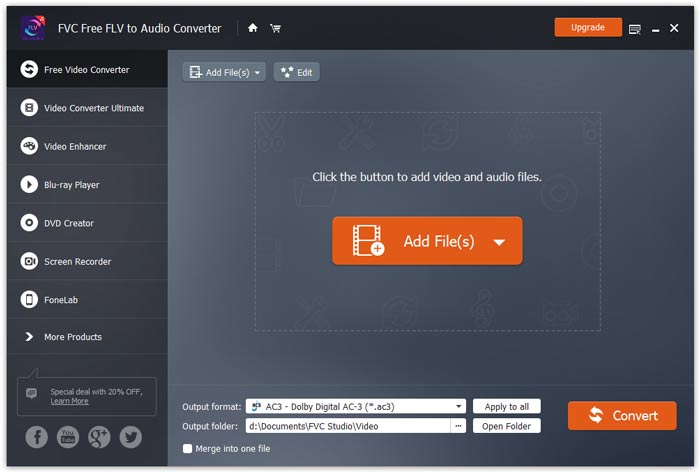
Last ned installasjonspakken basert på datamaskinens operativsystem. Dobbeltklikk deretter installasjonsfilen og følg instruksjonene på skjermen for å installere programmet.
Før du starter konverteringen, anbefales det å justere standardinnstillingene. Du kan klikke på Meny ikonet og klikk på Preferanser… for å konfigurere de spesifikke innstillingene. Du kan for eksempel velge utdatamappen for å lagre de konverterte filene.

FVC Free FLV to Audio Converter er den beste gratis video til lydkonvertereren. Det kan trekke ut lydspor fra FLV-videofilen. I tillegg støtter den konvertering av lydfiler mellom forskjellige lydformater.
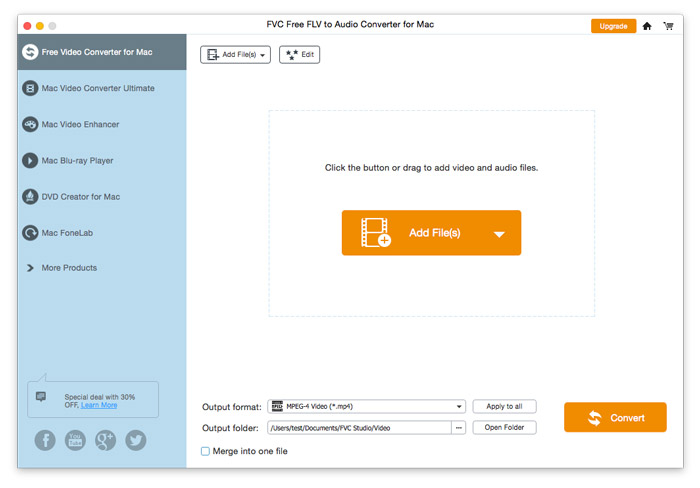
Last ned installasjonspakken basert på datamaskinens operativsystem. Dobbeltklikk deretter installasjonsfilen og følg instruksjonene på skjermen for å installere programmet.
Før du starter konverteringen, anbefales det å justere standardinnstillingene. Du kan klikke på Meny ikonet og klikk på Preferanser… for å konfigurere de spesifikke innstillingene. Du kan for eksempel velge utdatamappen for å lagre de konverterte filene.
